Esercitazione: Creare un'API Web con ASP.NET Core
Nota
Questa non è la versione più recente di questo articolo. Per la versione corrente, vedere la versione .NET 8 di questo articolo.
Avviso
Questa versione di ASP.NET Core non è più supportata. Per altre informazioni, vedere Criteri di supporto di .NET e .NET Core. Per la versione corrente, vedere la versione .NET 8 di questo articolo.
Importante
Queste informazioni si riferiscono a un prodotto non definitive che può essere modificato in modo sostanziale prima che venga rilasciato commercialmente. Microsoft non riconosce alcuna garanzia, espressa o implicita, in merito alle informazioni qui fornite.
Per la versione corrente, vedere la versione .NET 8 di questo articolo.
Di Rick Anderson e Kirk Larkin
Questa esercitazione illustra le nozioni di base per la creazione di un'API Web basata su controller che usa un database. Un altro approccio alla creazione di API in ASP.NET Core consiste nel creare API minime. Per informazioni sulla scelta tra API minime e API basate su controller, vedere Panoramica delle API. Per un'esercitazione sulla creazione di un'API minima, vedere Esercitazione: Creare un'API minima con ASP.NET Core.
Panoramica
Questa esercitazione consente di creare l'API seguente:
| API | Descrizione | Corpo della richiesta | Corpo della risposta |
|---|---|---|---|
GET /api/todoitems |
Ottiene tutti gli elementi attività | None | Matrice di elementi attività |
GET /api/todoitems/{id} |
Ottiene un elemento in base all'ID | None | Elemento attività |
POST /api/todoitems |
Aggiunge un nuovo elemento | Elemento attività | Elemento attività |
PUT /api/todoitems/{id} |
Aggiorna un elemento esistente | Elemento attività | None |
DELETE /api/todoitems/{id} |
Elimina un elemento | None | None |
Il diagramma seguente visualizza la struttura dell'app.

Prerequisiti
Visual Studio 2022 con il carico di lavoro Sviluppo ASP.NET e Web.

Creare un progetto Web
- Scegliere Nuovo>Progetto dal menu File.
- Immettere l'API Web nella casella di ricerca.
- Selezionare il modello API Web ASP.NET Core e selezionare Avanti.
- Nella finestra di dialogo Configura il nuovo progetto assegnare al progetto il nome TodoApi e selezionare Avanti.
- Nella finestra di dialogo Informazioni aggiuntive:
- Verificare che Framework sia .NET 8.0 (supporto a lungo termine).
- Verificare che la casella di controllo Usa controller (deselezionare per usare le API minime) sia selezionata.
- Verificare che la casella di controllo Abilita supporto OpenAPI sia selezionata.
- Seleziona Crea.
Aggiungere un pacchetto NuGet
È necessario aggiungere un pacchetto NuGet per supportare il database usato in questa esercitazione.
- Scegliere NuGet Gestione pacchetti > Gestisci pacchetti NuGet per la soluzione dal menu Strumenti.
- Selezionare la scheda Sfoglia.
- Immettere Microsoft.EntityFrameworkCore.InMemory nella casella di ricerca e quindi selezionare
Microsoft.EntityFrameworkCore.InMemory. - Selezionare la casella di controllo Progetto nel riquadro destro e quindi selezionare Installa.
Nota
Per indicazioni sull'aggiunta di pacchetti alle app .NET, vedere gli articoli sotto Installare e gestire pacchetti in Flusso di lavoro dell'utilizzo di pacchetti (documentazione di NuGet). Confermare le versioni corrette del pacchetto all'indirizzo NuGet.org.
Testare il progetto
Il modello di progetto crea un'API WeatherForecast con supporto per Swagger.
Premere CTRL+F5 per l'esecuzione senza il debugger.
Visual Studio visualizza la finestra di dialogo seguente quando un progetto non è ancora configurato per l'uso di SSL:
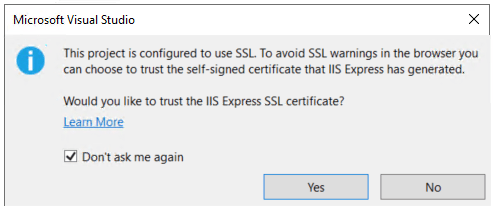
Selezionare Sì se si considera attendibile il certificato SSL di IIS Express.
Verrà visualizzata la finestra di dialogo seguente:
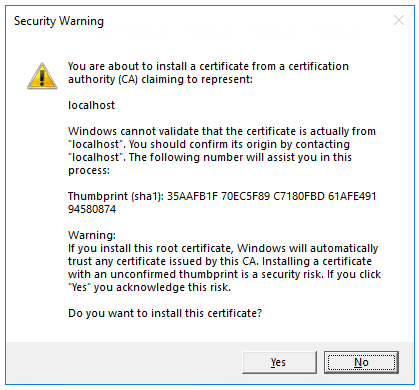
Selezionare Sì se si accetta di considerare attendibile il certificato di sviluppo.
Per informazioni sull'attendibilità del browser Firefox, vedere Firefox SEC_ERROR_INADEQUATE_KEY_USAGE errore del certificato.
Visual Studio avvia il browser predefinito e passa a https://localhost:<port>/swagger/index.html, dove <port> è un numero di porta scelto in modo casuale impostato durante la creazione del progetto.
Viene visualizzata la pagina /swagger/index.html Swagger. Selezionare GET>Try it out>Execute (Esegui). La pagina visualizza:
- Comando Curl per testare l'API WeatherForecast.
- URL per testare l'API WeatherForecast.
- Codice di risposta, corpo e intestazioni.
- Casella di riepilogo a discesa con tipi di supporti e il valore e lo schema di esempio.
Se la pagina Swagger non viene visualizzata, vedere questo problema di GitHub.
Swagger viene usato per generare una documentazione utile e pagine della Guida per le API Web. Questa esercitazione usa Swagger per testare l'app. Per altre informazioni su Swagger, vedere ASP.NET documentazione dell'API Web core con Swagger/OpenAPI.
Copiare e incollare l'URL della richiesta nel browser:https://localhost:<port>/weatherforecast
Viene restituito json simile all'esempio seguente:
[
{
"date": "2019-07-16T19:04:05.7257911-06:00",
"temperatureC": 52,
"temperatureF": 125,
"summary": "Mild"
},
{
"date": "2019-07-17T19:04:05.7258461-06:00",
"temperatureC": 36,
"temperatureF": 96,
"summary": "Warm"
},
{
"date": "2019-07-18T19:04:05.7258467-06:00",
"temperatureC": 39,
"temperatureF": 102,
"summary": "Cool"
},
{
"date": "2019-07-19T19:04:05.7258471-06:00",
"temperatureC": 10,
"temperatureF": 49,
"summary": "Bracing"
},
{
"date": "2019-07-20T19:04:05.7258474-06:00",
"temperatureC": -1,
"temperatureF": 31,
"summary": "Chilly"
}
]
Aggiungere una classe modello
Un modello è un set di classi che rappresentano i dati gestiti dall'app. Il modello per questa app è la TodoItem classe .
- In Esplora soluzioni fare clic con il pulsante destro del mouse sul progetto. Selezionare Aggiungi>Nuova cartella. Denominare la cartella
Models. - Fare clic con il pulsante destro del mouse sulla
Modelscartella e scegliere Aggiungi>classe. Assegnare alla classe il nome TodoItem e selezionare Aggiungi. - Sostituire il codice del modello con quanto segue:
namespace TodoApi.Models;
public class TodoItem
{
public long Id { get; set; }
public string? Name { get; set; }
public bool IsComplete { get; set; }
}
La proprietà Id funziona come chiave univoca in un database relazionale.
Le classi di modello possono essere usate in qualsiasi punto del progetto, ma la Models cartella viene usata per convenzione.
Aggiungere un contesto di database
Il contesto di database è la classe principale che coordina le funzionalità di Entity Framework per un modello di dati. Questa classe viene creata mediante derivazione dalla classe Microsoft.EntityFrameworkCore.DbContext.
- Fare clic con il pulsante destro del mouse sulla
Modelscartella e scegliere Aggiungi>classe. Assegnare alla classe il nome TodoContext e fare clic su Aggiungi.
Immetti il codice seguente:
using Microsoft.EntityFrameworkCore; namespace TodoApi.Models; public class TodoContext : DbContext { public TodoContext(DbContextOptions<TodoContext> options) : base(options) { } public DbSet<TodoItem> TodoItems { get; set; } = null!; }
Registrare il contesto del database
In ASP.NET Core i servizi come il contesto del database devono essere registrati con il contenitore di inserimento delle dipendenze. Il contenitore rende disponibile il servizio ai controller.
Eseguire l'aggiornamento Program.cs con il codice evidenziato seguente:
using Microsoft.EntityFrameworkCore;
using TodoApi.Models;
var builder = WebApplication.CreateBuilder(args);
builder.Services.AddControllers();
builder.Services.AddDbContext<TodoContext>(opt =>
opt.UseInMemoryDatabase("TodoList"));
builder.Services.AddEndpointsApiExplorer();
builder.Services.AddSwaggerGen();
var app = builder.Build();
if (app.Environment.IsDevelopment())
{
app.UseSwagger();
app.UseSwaggerUI();
}
app.UseHttpsRedirection();
app.UseAuthorization();
app.MapControllers();
app.Run();
Il codice precedente:
- Aggiunge
usingdirettive. - Aggiunge il contesto del database al contenitore di inserimento delle dipendenze.
- Specifica che il contesto del database userà un database in memoria.
Eseguire lo scaffolding di un controller
Fare clic con il pulsante destro del mouse sulla
Controllerscartella.Selezionare Aggiungi>New Scaffolded Item.
Selezionare Controller API con azioni, che usa Entity Framework e quindi selezionare Aggiungi.
Nella finestra di dialogo Add API Controller with actions, using Entity Framework (Aggiungi controller API con azioni, che usa Entity Framework):
- Selezionare TodoItem (TodoApi.Models) nella classe Model.
- Selezionare TodoContext (TodoApi.Models) nella classe Contesto dati.
- Selezionare Aggiungi.
Se l'operazione di scaffolding non riesce, selezionare Aggiungi per provare a eseguire lo scaffolding una seconda volta.
Il codice generato:
- Contrassegna la classe con l'attributo
[ApiController]. L'attributo indica che il controller risponde alle richieste di API Web. Per informazioni sui comportamenti specifici che l'attributo abilita, vedere Creare API Web con ASP.NET Core. - Usa l'inserimento delle dipendenze per inserire il contesto del database (
TodoContext) nel controller. Il contesto di database viene usato in ognuno dei metodi CRUD nel controller.
I modelli ASP.NET Core per:
- I controller con visualizzazioni includono
[action]nel modello di route. - I controller API non includono
[action]nel modello di route.
Quando il [action] token non è incluso nel modello di route, il nome dell'azione (nome del metodo) non è incluso nell'endpoint. Ovvero, il nome del metodo associato dell'azione non viene usato nella route corrispondente.
Aggiornare il metodo di creazione PostTodoItem
Aggiornare l'istruzione return in PostTodoItem per usare l'operatore nameof :
[HttpPost]
public async Task<ActionResult<TodoItem>> PostTodoItem(TodoItem todoItem)
{
_context.TodoItems.Add(todoItem);
await _context.SaveChangesAsync();
// return CreatedAtAction("GetTodoItem", new { id = todoItem.Id }, todoItem);
return CreatedAtAction(nameof(GetTodoItem), new { id = todoItem.Id }, todoItem);
}
Il codice precedente è un HTTP POST metodo, come indicato dall'attributo [HttpPost] . Il metodo ottiene il valore di TodoItem dal corpo della richiesta HTTP.
Per altre informazioni, vedere Routing con attributi Http[verb].
Il metodo CreatedAtAction:
- Restituisce un codice di stato HTTP 201 se ha esito positivo.
HTTP 201è la risposta standard per unHTTP POSTmetodo che crea una nuova risorsa nel server. - Aggiunge un'intestazione Location alla risposta. L'intestazione
Locationspecifica l'URI dell'elemento attività appena creato. Per altre informazioni, vedere 10.2.2 201 Created. - Fa riferimento all'azione
GetTodoItemper creare l'URI dell'intestazioneLocation. La parola chiavenameofC# viene usata per evitare di impostare il nome dell'azione come hardcoded nella chiamata aCreatedAtAction.
Test PostTodoItem
Premere CTRL+F5 per eseguire l'app.
Nella finestra del browser Swagger selezionare POST /api/TodoItems e quindi selezionare Prova.
Nella finestra Di input del corpo della richiesta aggiornare il codice JSON. ad esempio:
{ "name": "walk dog", "isComplete": true }Selezionare Esegui

Testare l'URI dell'intestazione della posizione
Nell'articolo POST precedente, l'interfaccia utente di Swagger mostra l'intestazione della posizione in Intestazioni di risposta. Ad esempio: location: https://localhost:7260/api/TodoItems/1. L'intestazione della posizione mostra l'URI della risorsa creata.
Per testare l'intestazione della posizione:
Nella finestra del browser Swagger selezionare GET /api/TodoItems/{id}, quindi selezionare Prova.
Immettere
1nellaidcasella di input e quindi selezionare Esegui.
Esaminare i metodi GET
Vengono implementati due endpoint GET:
GET /api/todoitemsGET /api/todoitems/{id}
La sezione precedente ha mostrato un esempio della /api/todoitems/{id} route.
Seguire le istruzioni POST per aggiungere un altro elemento todo e quindi testare la /api/todoitems route usando Swagger.
Questa app usa un database in memoria. Se l'app viene arrestata e avviata, la richiesta GET precedente non restituisce dati. Se non vengono restituiti dati, eseguire POST per pubblicare i dati nell'app.
Routing e percorsi di URL
L'attributo [HttpGet] indica un metodo che risponde a una HTTP GET richiesta. Il percorso dell'URL per ogni metodo viene costruito nel modo seguente:
Iniziare con la stringa di modello nell'attributo
Routedel controller:[Route("api/[controller]")] [ApiController] public class TodoItemsController : ControllerBaseSostituire
[controller]con il nome del controller, ovvero, per convenzione, il nome della classe controller meno il suffisso "Controller". In questo esempio il nome della classe controller è TodoItemsController, quindi il nome del controller è "TodoItems". Il routing ASP.NET Core non fa distinzione tra maiuscole e minuscole.Se l'attributo
[HttpGet]ha un modello di route, ad esempio[HttpGet("products")], aggiungerlo al percorso. In questo esempio non si usa un modello. Per altre informazioni, vedere Routing con attributi Http[verb].
Nel metodo GetTodoItem seguente, "{id}" è una variabile segnaposto per l'identificatore univoco dell'elemento attività. Quando GetTodoItem viene richiamato, il valore di "{id}" nell'URL viene fornito al metodo nel relativo id parametro.
[HttpGet("{id}")]
public async Task<ActionResult<TodoItem>> GetTodoItem(long id)
{
var todoItem = await _context.TodoItems.FindAsync(id);
if (todoItem == null)
{
return NotFound();
}
return todoItem;
}
Valori restituiti
Il tipo restituito GetTodoItems dei metodi e GetTodoItem è Il tipo T> ActionResult<. ASP.NET Core serializza automaticamente l'oggetto su JSON e scrive il codice JSON nel corpo del messaggio di risposta. Il codice di risposta per questo tipo restituito è 200 OK, presupponendo che non siano presenti eccezioni non gestite. Le eccezioni non gestite vengono convertite in errori 5xx.
I tipi restituiti ActionResult possono rappresentare un ampio intervallo di codici di stato HTTP. Ad esempio, GetTodoItem può restituire due valori di stato diversi:
- Se nessun elemento corrisponde all'ID richiesto, il metodo restituisce un codice di errore di stato NotFound 404.
- In caso contrario, il metodo restituisce il codice 200 con un corpo della risposta JSON. La restituzione dei
itemrisultati in unaHTTP 200risposta.
Metodo PutTodoItem
Esaminare il metodo PutTodoItem:
[HttpPut("{id}")]
public async Task<IActionResult> PutTodoItem(long id, TodoItem todoItem)
{
if (id != todoItem.Id)
{
return BadRequest();
}
_context.Entry(todoItem).State = EntityState.Modified;
try
{
await _context.SaveChangesAsync();
}
catch (DbUpdateConcurrencyException)
{
if (!TodoItemExists(id))
{
return NotFound();
}
else
{
throw;
}
}
return NoContent();
}
PutTodoItem è simile a PostTodoItem, ad eccezione del fatto che usa HTTP PUT. La risposta è 204 (No Content). In base alla specifica HTTP, una PUT richiesta richiede al client di inviare l'intera entità aggiornata, non solo le modifiche. Per supportare gli aggiornamenti parziali, usare HTTP PATCH.
Testare il metodo PutTodoItem
Questo esempio usa un database in memoria che deve essere inizializzato ogni volta che l'app viene avviata. Deve esistere un elemento nel database prima di eseguire una chiamata PUT. Chiamare GET per assicurarsi che nel database sia presente un elemento prima di effettuare una chiamata PUT.
Usando l'interfaccia utente di Swagger, usare il pulsante PUT per aggiornare l'oggetto TodoItem con ID = 1 e impostarne il nome su "feed fish". Si noti che la risposta è HTTP 204 No Content.
Metodo DeleteTodoItem
Esaminare il metodo DeleteTodoItem:
[HttpDelete("{id}")]
public async Task<IActionResult> DeleteTodoItem(long id)
{
var todoItem = await _context.TodoItems.FindAsync(id);
if (todoItem == null)
{
return NotFound();
}
_context.TodoItems.Remove(todoItem);
await _context.SaveChangesAsync();
return NoContent();
}
Testare il metodo DeleteTodoItem
Usare l'interfaccia utente di Swagger per eliminare l'oggetto TodoItem con ID = 1. Si noti che la risposta è HTTP 204 No Content.
Testare con altri strumenti
Esistono molti altri strumenti che possono essere usati per testare le API Web, ad esempio:
- Esplora endpoint di Visual Studio e file con estensione http
- http-repl
- curl. Swagger usa
curle mostra icurlcomandi inviati. - Fiddler
Per altre informazioni, vedi:
- Esercitazione minima sulle API: testare con file .http ed Esplora endpoint
- Installare e testare le API con
http-repl
Impedire l'over-post
Attualmente l'app di esempio espone l'intero TodoItem oggetto. Le app di produzione limitano in genere i dati di input e restituiti usando un subset del modello. Ci sono diversi motivi alla base di questo, e la sicurezza è una delle principali. Il subset di un modello viene in genere definito DTO (Data Transfer Object), modello di input o modello di visualizzazione. DTO viene usato in questa esercitazione.
Un DTO può essere usato per:
- Impedire l'over-post.
- Nascondere le proprietà che i client non devono visualizzare.
- Omettere alcune proprietà per ridurre le dimensioni del payload.
- Appiattire gli oggetti grafici che contengono oggetti annidati. Gli oggetti grafici appiattiti possono essere più pratici per i client.
Per illustrare l'approccio DTO, aggiornare la TodoItem classe in modo da includere un campo segreto:
namespace TodoApi.Models
{
public class TodoItem
{
public long Id { get; set; }
public string? Name { get; set; }
public bool IsComplete { get; set; }
public string? Secret { get; set; }
}
}
Il campo segreto deve essere nascosto da questa app, ma un'app amministrativa potrebbe scegliere di esporla.
Verificare che sia possibile pubblicare e ottenere il campo segreto.
Creare un modello DTO:
namespace TodoApi.Models;
public class TodoItemDTO
{
public long Id { get; set; }
public string? Name { get; set; }
public bool IsComplete { get; set; }
}
Aggiornare per TodoItemsController usare TodoItemDTO:
using Microsoft.AspNetCore.Mvc;
using Microsoft.EntityFrameworkCore;
using TodoApi.Models;
namespace TodoApi.Controllers;
[Route("api/[controller]")]
[ApiController]
public class TodoItemsController : ControllerBase
{
private readonly TodoContext _context;
public TodoItemsController(TodoContext context)
{
_context = context;
}
// GET: api/TodoItems
[HttpGet]
public async Task<ActionResult<IEnumerable<TodoItemDTO>>> GetTodoItems()
{
return await _context.TodoItems
.Select(x => ItemToDTO(x))
.ToListAsync();
}
// GET: api/TodoItems/5
// <snippet_GetByID>
[HttpGet("{id}")]
public async Task<ActionResult<TodoItemDTO>> GetTodoItem(long id)
{
var todoItem = await _context.TodoItems.FindAsync(id);
if (todoItem == null)
{
return NotFound();
}
return ItemToDTO(todoItem);
}
// </snippet_GetByID>
// PUT: api/TodoItems/5
// To protect from overposting attacks, see https://go.microsoft.com/fwlink/?linkid=2123754
// <snippet_Update>
[HttpPut("{id}")]
public async Task<IActionResult> PutTodoItem(long id, TodoItemDTO todoDTO)
{
if (id != todoDTO.Id)
{
return BadRequest();
}
var todoItem = await _context.TodoItems.FindAsync(id);
if (todoItem == null)
{
return NotFound();
}
todoItem.Name = todoDTO.Name;
todoItem.IsComplete = todoDTO.IsComplete;
try
{
await _context.SaveChangesAsync();
}
catch (DbUpdateConcurrencyException) when (!TodoItemExists(id))
{
return NotFound();
}
return NoContent();
}
// </snippet_Update>
// POST: api/TodoItems
// To protect from overposting attacks, see https://go.microsoft.com/fwlink/?linkid=2123754
// <snippet_Create>
[HttpPost]
public async Task<ActionResult<TodoItemDTO>> PostTodoItem(TodoItemDTO todoDTO)
{
var todoItem = new TodoItem
{
IsComplete = todoDTO.IsComplete,
Name = todoDTO.Name
};
_context.TodoItems.Add(todoItem);
await _context.SaveChangesAsync();
return CreatedAtAction(
nameof(GetTodoItem),
new { id = todoItem.Id },
ItemToDTO(todoItem));
}
// </snippet_Create>
// DELETE: api/TodoItems/5
[HttpDelete("{id}")]
public async Task<IActionResult> DeleteTodoItem(long id)
{
var todoItem = await _context.TodoItems.FindAsync(id);
if (todoItem == null)
{
return NotFound();
}
_context.TodoItems.Remove(todoItem);
await _context.SaveChangesAsync();
return NoContent();
}
private bool TodoItemExists(long id)
{
return _context.TodoItems.Any(e => e.Id == id);
}
private static TodoItemDTO ItemToDTO(TodoItem todoItem) =>
new TodoItemDTO
{
Id = todoItem.Id,
Name = todoItem.Name,
IsComplete = todoItem.IsComplete
};
}
Verificare che non sia possibile pubblicare o ottenere il campo segreto.
Chiamare l'API Web con JavaScript
Vedere Esercitazione: Chiamare un'API Web ASP.NET Core con JavaScript.
Serie di video dell'API Web
Vedere Video: Beginner's Series to: Web APIs (Serie per principianti: API Web).
Modelli di app Web affidabili
Per indicazioni sulla creazione di un'app moderna, affidabile, testabile, conveniente e scalabile ASP.NET'app Core, indipendentemente dalla creazione di un'app esistente o dal refactoring di un'app esistente, vedi Modello di app Web Reliable Web for.NET YouTube.
Aggiungere il supporto per l'autenticazione a un'API Web
ASP.NET Core Identity aggiunge funzionalità di accesso dell'interfaccia utente alle app Web core ASP.NET. Per proteggere le API Web e i contratti a pagina singola, usare una delle opzioni seguenti:
- Microsoft Entra ID
- Azure Active Directory B2C (Azure AD B2C)
- Duende Identity Server
Duende Identity Server è un framework OpenID Connect e OAuth 2.0 per ASP.NET Core. Duende Identity Server abilita le funzionalità di sicurezza seguenti:
- Autenticazione come servizio (AaaS)
- Single Sign-On/off (SSO) su più tipi di applicazione
- Controllo di accesso per le API
- Gateway federativo
Importante
Duende Software potrebbe richiedere il pagamento di una tariffa di licenza per l'uso in produzione di Duende Identity Server. Per altre informazioni, vedere Eseguire la migrazione da ASP.NET Core 5.0 a 6.0.
Per altre informazioni, vedere la documentazione di Duende Server (sito Web duende Identity Software).
Pubblicare in Azure
Per informazioni sulla distribuzione in Azure, vedere Avvio rapido: Distribuire un'app Web ASP.NET.
Risorse aggiuntive
Visualizzare o scaricare il codice di esempio per questa esercitazione. Vedere come scaricare un esempio.
Per ulteriori informazioni, vedi le seguenti risorse:
- Creare API Web con ASP.NET Core
- Esercitazione: Creare un'API minima con ASP.NET Core
- Documentazione delle API Web ASP.NET Core con Swagger/OpenAPI
- Razor Pagine con Entity Framework Core in ASP.NET Core - Esercitazione 1 di 8
- Routing alle azioni del controller in ASP.NET Core
- Tipi restituiti dall'azione del controller nell'API Web ASP.NET Core
- Distribuire le app ASP.NET Core in Servizio app di Azure
- Ospitare e distribuire ASP.NET Core
- Creare un'API Web con ASP.NET Core
Questa esercitazione illustra le nozioni di base per la creazione di un'API Web basata su controller che usa un database. Un altro approccio alla creazione di API in ASP.NET Core consiste nel creare API minime. Per informazioni sulla scelta tra API minime e API basate su controller, vedere Panoramica delle API. Per un'esercitazione sulla creazione di un'API minima, vedere Esercitazione: Creare un'API minima con ASP.NET Core.
Panoramica
Questa esercitazione consente di creare l'API seguente:
| API | Descrizione | Corpo della richiesta | Corpo della risposta |
|---|---|---|---|
GET /api/todoitems |
Ottiene tutti gli elementi attività | None | Matrice di elementi attività |
GET /api/todoitems/{id} |
Ottiene un elemento in base all'ID | None | Elemento attività |
POST /api/todoitems |
Aggiunge un nuovo elemento | Elemento attività | Elemento attività |
PUT /api/todoitems/{id} |
Aggiorna un elemento esistente | Elemento attività | None |
DELETE /api/todoitems/{id} |
Elimina un elemento | None | None |
Il diagramma seguente visualizza la struttura dell'app.

Prerequisiti
Visual Studio 2022 con il carico di lavoro Sviluppo ASP.NET e Web.

Creare un progetto Web
- Scegliere Nuovo>Progetto dal menu File.
- Immettere l'API Web nella casella di ricerca.
- Selezionare il modello API Web ASP.NET Core e selezionare Avanti.
- Nella finestra di dialogo Configura il nuovo progetto assegnare al progetto il nome TodoApi e selezionare Avanti.
- Nella finestra di dialogo Informazioni aggiuntive:
- Verificare che Framework sia .NET 8.0 (supporto a lungo termine).
- Verificare che la casella di controllo Usa controller (deselezionare per usare le API minime) sia selezionata.
- Verificare che la casella di controllo Abilita supporto OpenAPI sia selezionata.
- Seleziona Crea.
Aggiungere un pacchetto NuGet
È necessario aggiungere un pacchetto NuGet per supportare il database usato in questa esercitazione.
- Scegliere NuGet Gestione pacchetti > Gestisci pacchetti NuGet per la soluzione dal menu Strumenti.
- Selezionare la scheda Sfoglia.
- Immettere Microsoft.EntityFrameworkCore.InMemory nella casella di ricerca e quindi selezionare
Microsoft.EntityFrameworkCore.InMemory. - Selezionare la casella di controllo Progetto nel riquadro destro e quindi selezionare Installa.
Nota
Per indicazioni sull'aggiunta di pacchetti alle app .NET, vedere gli articoli sotto Installare e gestire pacchetti in Flusso di lavoro dell'utilizzo di pacchetti (documentazione di NuGet). Confermare le versioni corrette del pacchetto all'indirizzo NuGet.org.
Testare il progetto
Il modello di progetto crea un'API WeatherForecast con supporto per Swagger.
Premere CTRL+F5 per l'esecuzione senza il debugger.
Visual Studio visualizza la finestra di dialogo seguente quando un progetto non è ancora configurato per l'uso di SSL:
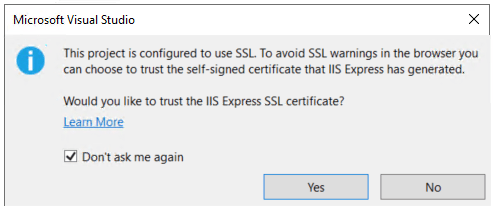
Selezionare Sì se si considera attendibile il certificato SSL di IIS Express.
Verrà visualizzata la finestra di dialogo seguente:
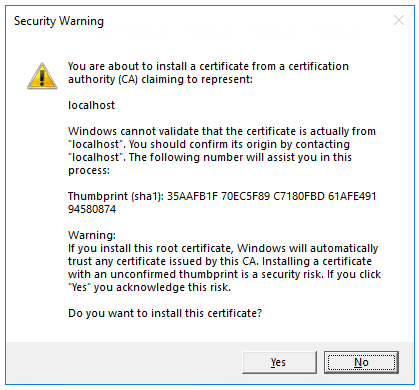
Selezionare Sì se si accetta di considerare attendibile il certificato di sviluppo.
Per informazioni sull'attendibilità del browser Firefox, vedere Firefox SEC_ERROR_INADEQUATE_KEY_USAGE errore del certificato.
Visual Studio avvia il browser predefinito e passa a https://localhost:<port>/swagger/index.html, dove <port> è un numero di porta scelto in modo casuale impostato durante la creazione del progetto.
Viene visualizzata la pagina /swagger/index.html Swagger. Selezionare GET>Try it out>Execute (Esegui). La pagina visualizza:
- Comando Curl per testare l'API WeatherForecast.
- URL per testare l'API WeatherForecast.
- Codice di risposta, corpo e intestazioni.
- Casella di riepilogo a discesa con tipi di supporti e il valore e lo schema di esempio.
Se la pagina Swagger non viene visualizzata, vedere questo problema di GitHub.
Swagger viene usato per generare una documentazione utile e pagine della Guida per le API Web. Questa esercitazione usa Swagger per testare l'app. Per altre informazioni su Swagger, vedere ASP.NET documentazione dell'API Web core con Swagger/OpenAPI.
Copiare e incollare l'URL della richiesta nel browser:https://localhost:<port>/weatherforecast
Viene restituito json simile all'esempio seguente:
[
{
"date": "2019-07-16T19:04:05.7257911-06:00",
"temperatureC": 52,
"temperatureF": 125,
"summary": "Mild"
},
{
"date": "2019-07-17T19:04:05.7258461-06:00",
"temperatureC": 36,
"temperatureF": 96,
"summary": "Warm"
},
{
"date": "2019-07-18T19:04:05.7258467-06:00",
"temperatureC": 39,
"temperatureF": 102,
"summary": "Cool"
},
{
"date": "2019-07-19T19:04:05.7258471-06:00",
"temperatureC": 10,
"temperatureF": 49,
"summary": "Bracing"
},
{
"date": "2019-07-20T19:04:05.7258474-06:00",
"temperatureC": -1,
"temperatureF": 31,
"summary": "Chilly"
}
]
Aggiungere una classe modello
Un modello è un set di classi che rappresentano i dati gestiti dall'app. Il modello per questa app è la TodoItem classe .
- In Esplora soluzioni fare clic con il pulsante destro del mouse sul progetto. Selezionare Aggiungi>Nuova cartella. Denominare la cartella
Models. - Fare clic con il pulsante destro del mouse sulla
Modelscartella e scegliere Aggiungi>classe. Assegnare alla classe il nome TodoItem e selezionare Aggiungi. - Sostituire il codice del modello con quanto segue:
namespace TodoApi.Models;
public class TodoItem
{
public long Id { get; set; }
public string? Name { get; set; }
public bool IsComplete { get; set; }
}
La proprietà Id funziona come chiave univoca in un database relazionale.
Le classi di modello possono essere usate in qualsiasi punto del progetto, ma la Models cartella viene usata per convenzione.
Aggiungere un contesto di database
Il contesto di database è la classe principale che coordina le funzionalità di Entity Framework per un modello di dati. Questa classe viene creata mediante derivazione dalla classe Microsoft.EntityFrameworkCore.DbContext.
- Fare clic con il pulsante destro del mouse sulla
Modelscartella e scegliere Aggiungi>classe. Assegnare alla classe il nome TodoContext e fare clic su Aggiungi.
Immetti il codice seguente:
using Microsoft.EntityFrameworkCore; namespace TodoApi.Models; public class TodoContext : DbContext { public TodoContext(DbContextOptions<TodoContext> options) : base(options) { } public DbSet<TodoItem> TodoItems { get; set; } = null!; }
Registrare il contesto del database
In ASP.NET Core i servizi come il contesto del database devono essere registrati con il contenitore di inserimento delle dipendenze. Il contenitore rende disponibile il servizio ai controller.
Eseguire l'aggiornamento Program.cs con il codice evidenziato seguente:
using Microsoft.EntityFrameworkCore;
using TodoApi.Models;
var builder = WebApplication.CreateBuilder(args);
builder.Services.AddControllers();
builder.Services.AddDbContext<TodoContext>(opt =>
opt.UseInMemoryDatabase("TodoList"));
builder.Services.AddEndpointsApiExplorer();
builder.Services.AddSwaggerGen();
var app = builder.Build();
if (app.Environment.IsDevelopment())
{
app.UseSwagger();
app.UseSwaggerUI();
}
app.UseHttpsRedirection();
app.UseAuthorization();
app.MapControllers();
app.Run();
Il codice precedente:
- Aggiunge
usingdirettive. - Aggiunge il contesto del database al contenitore di inserimento delle dipendenze.
- Specifica che il contesto del database userà un database in memoria.
Eseguire lo scaffolding di un controller
Fare clic con il pulsante destro del mouse sulla
Controllerscartella.Selezionare Aggiungi>New Scaffolded Item.
Selezionare Controller API con azioni, che usa Entity Framework e quindi selezionare Aggiungi.
Nella finestra di dialogo Add API Controller with actions, using Entity Framework (Aggiungi controller API con azioni, che usa Entity Framework):
- Selezionare TodoItem (TodoApi.Models) nella classe Model.
- Selezionare TodoContext (TodoApi.Models) nella classe Contesto dati.
- Selezionare Aggiungi.
Se l'operazione di scaffolding non riesce, selezionare Aggiungi per provare a eseguire lo scaffolding una seconda volta.
Il codice generato:
- Contrassegna la classe con l'attributo
[ApiController]. L'attributo indica che il controller risponde alle richieste di API Web. Per informazioni sui comportamenti specifici che l'attributo abilita, vedere Creare API Web con ASP.NET Core. - Usa l'inserimento delle dipendenze per inserire il contesto del database (
TodoContext) nel controller. Il contesto di database viene usato in ognuno dei metodi CRUD nel controller.
I modelli ASP.NET Core per:
- I controller con visualizzazioni includono
[action]nel modello di route. - I controller API non includono
[action]nel modello di route.
Quando il [action] token non è incluso nel modello di route, il nome dell'azione (nome del metodo) non è incluso nell'endpoint. Ovvero, il nome del metodo associato dell'azione non viene usato nella route corrispondente.
Aggiornare il metodo di creazione PostTodoItem
Aggiornare l'istruzione return in PostTodoItem per usare l'operatore nameof :
[HttpPost]
public async Task<ActionResult<TodoItem>> PostTodoItem(TodoItem todoItem)
{
_context.TodoItems.Add(todoItem);
await _context.SaveChangesAsync();
// return CreatedAtAction("GetTodoItem", new { id = todoItem.Id }, todoItem);
return CreatedAtAction(nameof(GetTodoItem), new { id = todoItem.Id }, todoItem);
}
Il codice precedente è un HTTP POST metodo, come indicato dall'attributo [HttpPost] . Il metodo ottiene il valore di TodoItem dal corpo della richiesta HTTP.
Per altre informazioni, vedere Routing con attributi Http[verb].
Il metodo CreatedAtAction:
- Restituisce un codice di stato HTTP 201 se ha esito positivo.
HTTP 201è la risposta standard per unHTTP POSTmetodo che crea una nuova risorsa nel server. - Aggiunge un'intestazione Location alla risposta. L'intestazione
Locationspecifica l'URI dell'elemento attività appena creato. Per altre informazioni, vedere 10.2.2 201 Created. - Fa riferimento all'azione
GetTodoItemper creare l'URI dell'intestazioneLocation. La parola chiavenameofC# viene usata per evitare di impostare il nome dell'azione come hardcoded nella chiamata aCreatedAtAction.
Test PostTodoItem
Premere CTRL+F5 per eseguire l'app.
Nella finestra del browser Swagger selezionare POST /api/TodoItems e quindi selezionare Prova.
Nella finestra Di input del corpo della richiesta aggiornare il codice JSON. ad esempio:
{ "name": "walk dog", "isComplete": true }Selezionare Esegui

Testare l'URI dell'intestazione della posizione
Nell'articolo POST precedente, l'interfaccia utente di Swagger mostra l'intestazione della posizione in Intestazioni di risposta. Ad esempio: location: https://localhost:7260/api/TodoItems/1. L'intestazione della posizione mostra l'URI della risorsa creata.
Per testare l'intestazione della posizione:
Nella finestra del browser Swagger selezionare GET /api/TodoItems/{id}, quindi selezionare Prova.
Immettere
1nellaidcasella di input e quindi selezionare Esegui.
Esaminare i metodi GET
Vengono implementati due endpoint GET:
GET /api/todoitemsGET /api/todoitems/{id}
La sezione precedente ha mostrato un esempio della /api/todoitems/{id} route.
Seguire le istruzioni POST per aggiungere un altro elemento todo e quindi testare la /api/todoitems route usando Swagger.
Questa app usa un database in memoria. Se l'app viene arrestata e avviata, la richiesta GET precedente non restituisce dati. Se non vengono restituiti dati, eseguire POST per pubblicare i dati nell'app.
Routing e percorsi di URL
L'attributo [HttpGet] indica un metodo che risponde a una HTTP GET richiesta. Il percorso dell'URL per ogni metodo viene costruito nel modo seguente:
Iniziare con la stringa di modello nell'attributo
Routedel controller:[Route("api/[controller]")] [ApiController] public class TodoItemsController : ControllerBaseSostituire
[controller]con il nome del controller, ovvero, per convenzione, il nome della classe controller meno il suffisso "Controller". In questo esempio il nome della classe controller è TodoItemsController, quindi il nome del controller è "TodoItems". Il routing ASP.NET Core non fa distinzione tra maiuscole e minuscole.Se l'attributo
[HttpGet]ha un modello di route, ad esempio[HttpGet("products")], aggiungerlo al percorso. In questo esempio non si usa un modello. Per altre informazioni, vedere Routing con attributi Http[verb].
Nel metodo GetTodoItem seguente, "{id}" è una variabile segnaposto per l'identificatore univoco dell'elemento attività. Quando GetTodoItem viene richiamato, il valore di "{id}" nell'URL viene fornito al metodo nel relativo id parametro.
[HttpGet("{id}")]
public async Task<ActionResult<TodoItem>> GetTodoItem(long id)
{
var todoItem = await _context.TodoItems.FindAsync(id);
if (todoItem == null)
{
return NotFound();
}
return todoItem;
}
Valori restituiti
Il tipo restituito GetTodoItems dei metodi e GetTodoItem è Il tipo T> ActionResult<. ASP.NET Core serializza automaticamente l'oggetto su JSON e scrive il codice JSON nel corpo del messaggio di risposta. Il codice di risposta per questo tipo restituito è 200 OK, presupponendo che non siano presenti eccezioni non gestite. Le eccezioni non gestite vengono convertite in errori 5xx.
I tipi restituiti ActionResult possono rappresentare un ampio intervallo di codici di stato HTTP. Ad esempio, GetTodoItem può restituire due valori di stato diversi:
- Se nessun elemento corrisponde all'ID richiesto, il metodo restituisce un codice di errore di stato NotFound 404.
- In caso contrario, il metodo restituisce il codice 200 con un corpo della risposta JSON. La restituzione dei
itemrisultati in unaHTTP 200risposta.
Metodo PutTodoItem
Esaminare il metodo PutTodoItem:
[HttpPut("{id}")]
public async Task<IActionResult> PutTodoItem(long id, TodoItem todoItem)
{
if (id != todoItem.Id)
{
return BadRequest();
}
_context.Entry(todoItem).State = EntityState.Modified;
try
{
await _context.SaveChangesAsync();
}
catch (DbUpdateConcurrencyException)
{
if (!TodoItemExists(id))
{
return NotFound();
}
else
{
throw;
}
}
return NoContent();
}
PutTodoItem è simile a PostTodoItem, ad eccezione del fatto che usa HTTP PUT. La risposta è 204 (No Content). In base alla specifica HTTP, una PUT richiesta richiede al client di inviare l'intera entità aggiornata, non solo le modifiche. Per supportare gli aggiornamenti parziali, usare HTTP PATCH.
Testare il metodo PutTodoItem
Questo esempio usa un database in memoria che deve essere inizializzato ogni volta che l'app viene avviata. Deve esistere un elemento nel database prima di eseguire una chiamata PUT. Chiamare GET per assicurarsi che nel database sia presente un elemento prima di effettuare una chiamata PUT.
Usando l'interfaccia utente di Swagger, usare il pulsante PUT per aggiornare l'oggetto TodoItem con ID = 1 e impostarne il nome su "feed fish". Si noti che la risposta è HTTP 204 No Content.
Metodo DeleteTodoItem
Esaminare il metodo DeleteTodoItem:
[HttpDelete("{id}")]
public async Task<IActionResult> DeleteTodoItem(long id)
{
var todoItem = await _context.TodoItems.FindAsync(id);
if (todoItem == null)
{
return NotFound();
}
_context.TodoItems.Remove(todoItem);
await _context.SaveChangesAsync();
return NoContent();
}
Testare il metodo DeleteTodoItem
Usare l'interfaccia utente di Swagger per eliminare l'oggetto TodoItem con ID = 1. Si noti che la risposta è HTTP 204 No Content.
Testare con altri strumenti
Esistono molti altri strumenti che possono essere usati per testare le API Web, ad esempio:
- Esplora endpoint di Visual Studio e file con estensione http
- http-repl
- curl. Swagger usa
curle mostra icurlcomandi inviati. - Fiddler
Per altre informazioni, vedi:
- Esercitazione minima sulle API: testare con file .http ed Esplora endpoint
- Installare e testare le API con
http-repl
Impedire l'over-post
Attualmente l'app di esempio espone l'intero TodoItem oggetto. Le app di produzione limitano in genere i dati di input e restituiti usando un subset del modello. Ci sono diversi motivi alla base di questo, e la sicurezza è una delle principali. Il subset di un modello viene in genere definito DTO (Data Transfer Object), modello di input o modello di visualizzazione. DTO viene usato in questa esercitazione.
Un DTO può essere usato per:
- Impedire l'over-post.
- Nascondere le proprietà che i client non devono visualizzare.
- Omettere alcune proprietà per ridurre le dimensioni del payload.
- Appiattire gli oggetti grafici che contengono oggetti annidati. Gli oggetti grafici appiattiti possono essere più pratici per i client.
Per illustrare l'approccio DTO, aggiornare la TodoItem classe in modo da includere un campo segreto:
namespace TodoApi.Models
{
public class TodoItem
{
public long Id { get; set; }
public string? Name { get; set; }
public bool IsComplete { get; set; }
public string? Secret { get; set; }
}
}
Il campo segreto deve essere nascosto da questa app, ma un'app amministrativa potrebbe scegliere di esporla.
Verificare che sia possibile pubblicare e ottenere il campo segreto.
Creare un modello DTO:
namespace TodoApi.Models;
public class TodoItemDTO
{
public long Id { get; set; }
public string? Name { get; set; }
public bool IsComplete { get; set; }
}
Aggiornare per TodoItemsController usare TodoItemDTO:
using Microsoft.AspNetCore.Mvc;
using Microsoft.EntityFrameworkCore;
using TodoApi.Models;
namespace TodoApi.Controllers;
[Route("api/[controller]")]
[ApiController]
public class TodoItemsController : ControllerBase
{
private readonly TodoContext _context;
public TodoItemsController(TodoContext context)
{
_context = context;
}
// GET: api/TodoItems
[HttpGet]
public async Task<ActionResult<IEnumerable<TodoItemDTO>>> GetTodoItems()
{
return await _context.TodoItems
.Select(x => ItemToDTO(x))
.ToListAsync();
}
// GET: api/TodoItems/5
// <snippet_GetByID>
[HttpGet("{id}")]
public async Task<ActionResult<TodoItemDTO>> GetTodoItem(long id)
{
var todoItem = await _context.TodoItems.FindAsync(id);
if (todoItem == null)
{
return NotFound();
}
return ItemToDTO(todoItem);
}
// </snippet_GetByID>
// PUT: api/TodoItems/5
// To protect from overposting attacks, see https://go.microsoft.com/fwlink/?linkid=2123754
// <snippet_Update>
[HttpPut("{id}")]
public async Task<IActionResult> PutTodoItem(long id, TodoItemDTO todoDTO)
{
if (id != todoDTO.Id)
{
return BadRequest();
}
var todoItem = await _context.TodoItems.FindAsync(id);
if (todoItem == null)
{
return NotFound();
}
todoItem.Name = todoDTO.Name;
todoItem.IsComplete = todoDTO.IsComplete;
try
{
await _context.SaveChangesAsync();
}
catch (DbUpdateConcurrencyException) when (!TodoItemExists(id))
{
return NotFound();
}
return NoContent();
}
// </snippet_Update>
// POST: api/TodoItems
// To protect from overposting attacks, see https://go.microsoft.com/fwlink/?linkid=2123754
// <snippet_Create>
[HttpPost]
public async Task<ActionResult<TodoItemDTO>> PostTodoItem(TodoItemDTO todoDTO)
{
var todoItem = new TodoItem
{
IsComplete = todoDTO.IsComplete,
Name = todoDTO.Name
};
_context.TodoItems.Add(todoItem);
await _context.SaveChangesAsync();
return CreatedAtAction(
nameof(GetTodoItem),
new { id = todoItem.Id },
ItemToDTO(todoItem));
}
// </snippet_Create>
// DELETE: api/TodoItems/5
[HttpDelete("{id}")]
public async Task<IActionResult> DeleteTodoItem(long id)
{
var todoItem = await _context.TodoItems.FindAsync(id);
if (todoItem == null)
{
return NotFound();
}
_context.TodoItems.Remove(todoItem);
await _context.SaveChangesAsync();
return NoContent();
}
private bool TodoItemExists(long id)
{
return _context.TodoItems.Any(e => e.Id == id);
}
private static TodoItemDTO ItemToDTO(TodoItem todoItem) =>
new TodoItemDTO
{
Id = todoItem.Id,
Name = todoItem.Name,
IsComplete = todoItem.IsComplete
};
}
Verificare che non sia possibile pubblicare o ottenere il campo segreto.
Chiamare l'API Web con JavaScript
Vedere Esercitazione: Chiamare un'API Web ASP.NET Core con JavaScript.
Serie di video dell'API Web
Vedere Video: Beginner's Series to: Web APIs (Serie per principianti: API Web).
Modelli di app Web affidabili
Per indicazioni sulla creazione di un'app moderna, affidabile, testabile, conveniente e scalabile ASP.NET'app Core, indipendentemente dalla creazione di un'app esistente o dal refactoring di un'app esistente, vedi Modello di app Web Reliable Web for.NET YouTube.
Aggiungere il supporto per l'autenticazione a un'API Web
ASP.NET Core Identity aggiunge funzionalità di accesso dell'interfaccia utente alle app Web core ASP.NET. Per proteggere le API Web e i contratti a pagina singola, usare una delle opzioni seguenti:
- Microsoft Entra ID
- Azure Active Directory B2C (Azure AD B2C)
- Duende Identity Server
Duende Identity Server è un framework OpenID Connect e OAuth 2.0 per ASP.NET Core. Duende Identity Server abilita le funzionalità di sicurezza seguenti:
- Autenticazione come servizio (AaaS)
- Single Sign-On/off (SSO) su più tipi di applicazione
- Controllo di accesso per le API
- Gateway federativo
Importante
Duende Software potrebbe richiedere il pagamento di una tariffa di licenza per l'uso in produzione di Duende Identity Server. Per altre informazioni, vedere Eseguire la migrazione da ASP.NET Core 5.0 a 6.0.
Per altre informazioni, vedere la documentazione di Duende Server (sito Web duende Identity Software).
Pubblicare in Azure
Per informazioni sulla distribuzione in Azure, vedere Avvio rapido: Distribuire un'app Web ASP.NET.
Risorse aggiuntive
Visualizzare o scaricare il codice di esempio per questa esercitazione. Vedere come scaricare un esempio.
Per ulteriori informazioni, vedi le seguenti risorse:
- Creare API Web con ASP.NET Core
- Esercitazione: Creare un'API minima con ASP.NET Core
- Documentazione delle API Web ASP.NET Core con Swagger/OpenAPI
- Razor Pagine con Entity Framework Core in ASP.NET Core - Esercitazione 1 di 8
- Routing alle azioni del controller in ASP.NET Core
- Tipi restituiti dall'azione del controller nell'API Web ASP.NET Core
- Distribuire le app ASP.NET Core in Servizio app di Azure
- Ospitare e distribuire ASP.NET Core
- Creare un'API Web con ASP.NET Core
Questa esercitazione illustra le nozioni di base per la creazione di un'API Web basata su controller che usa un database. Un altro approccio alla creazione di API in ASP.NET Core consiste nel creare API minime. Per informazioni sulla scelta tra API minime e API basate su controller, vedere Panoramica delle API. Per un'esercitazione sulla creazione di un'API minima, vedere Esercitazione: Creare un'API minima con ASP.NET Core.
Panoramica
Questa esercitazione consente di creare l'API seguente:
| API | Descrizione | Corpo della richiesta | Corpo della risposta |
|---|---|---|---|
GET /api/todoitems |
Ottiene tutti gli elementi attività | None | Matrice di elementi attività |
GET /api/todoitems/{id} |
Ottiene un elemento in base all'ID | None | Elemento attività |
POST /api/todoitems |
Aggiunge un nuovo elemento | Elemento attività | Elemento attività |
PUT /api/todoitems/{id} |
Aggiorna un elemento esistente | Elemento attività | None |
DELETE /api/todoitems/{id} |
Elimina un elemento | None | None |
Il diagramma seguente visualizza la struttura dell'app.

Prerequisiti
Visual Studio 2022 con il carico di lavoro Sviluppo ASP.NET e Web.

Creare un progetto Web
- Scegliere Nuovo>Progetto dal menu File.
- Immettere l'API Web nella casella di ricerca.
- Selezionare il modello API Web ASP.NET Core e selezionare Avanti.
- Nella finestra di dialogo Configura il nuovo progetto assegnare al progetto il nome TodoApi e selezionare Avanti.
- Nella finestra di dialogo Informazioni aggiuntive:
- Verificare che Framework sia .NET 8.0 (supporto a lungo termine).
- Verificare che la casella di controllo Usa controller (deselezionare per usare le API minime) sia selezionata.
- Verificare che la casella di controllo Abilita supporto OpenAPI sia selezionata.
- Seleziona Crea.
Aggiungere un pacchetto NuGet
È necessario aggiungere un pacchetto NuGet per supportare il database usato in questa esercitazione.
- Scegliere NuGet Gestione pacchetti > Gestisci pacchetti NuGet per la soluzione dal menu Strumenti.
- Selezionare la scheda Sfoglia.
- Immettere Microsoft.EntityFrameworkCore.InMemory nella casella di ricerca e quindi selezionare
Microsoft.EntityFrameworkCore.InMemory. - Selezionare la casella di controllo Progetto nel riquadro destro e quindi selezionare Installa.
Nota
Per indicazioni sull'aggiunta di pacchetti alle app .NET, vedere gli articoli sotto Installare e gestire pacchetti in Flusso di lavoro dell'utilizzo di pacchetti (documentazione di NuGet). Confermare le versioni corrette del pacchetto all'indirizzo NuGet.org.
Testare il progetto
Il modello di progetto crea un'API WeatherForecast con supporto per Swagger.
Premere CTRL+F5 per l'esecuzione senza il debugger.
Visual Studio visualizza la finestra di dialogo seguente quando un progetto non è ancora configurato per l'uso di SSL:
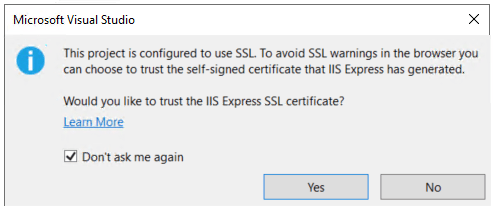
Selezionare Sì se si considera attendibile il certificato SSL di IIS Express.
Verrà visualizzata la finestra di dialogo seguente:
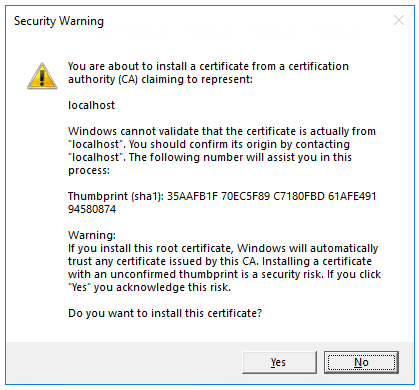
Selezionare Sì se si accetta di considerare attendibile il certificato di sviluppo.
Per informazioni sull'attendibilità del browser Firefox, vedere Firefox SEC_ERROR_INADEQUATE_KEY_USAGE errore del certificato.
Visual Studio avvia il browser predefinito e passa a https://localhost:<port>/swagger/index.html, dove <port> è un numero di porta scelto in modo casuale impostato durante la creazione del progetto.
Viene visualizzata la pagina /swagger/index.html Swagger. Selezionare GET>Try it out>Execute (Esegui). La pagina visualizza:
- Comando Curl per testare l'API WeatherForecast.
- URL per testare l'API WeatherForecast.
- Codice di risposta, corpo e intestazioni.
- Casella di riepilogo a discesa con tipi di supporti e il valore e lo schema di esempio.
Se la pagina Swagger non viene visualizzata, vedere questo problema di GitHub.
Swagger viene usato per generare una documentazione utile e pagine della Guida per le API Web. Questa esercitazione usa Swagger per testare l'app. Per altre informazioni su Swagger, vedere ASP.NET documentazione dell'API Web core con Swagger/OpenAPI.
Copiare e incollare l'URL della richiesta nel browser:https://localhost:<port>/weatherforecast
Viene restituito json simile all'esempio seguente:
[
{
"date": "2019-07-16T19:04:05.7257911-06:00",
"temperatureC": 52,
"temperatureF": 125,
"summary": "Mild"
},
{
"date": "2019-07-17T19:04:05.7258461-06:00",
"temperatureC": 36,
"temperatureF": 96,
"summary": "Warm"
},
{
"date": "2019-07-18T19:04:05.7258467-06:00",
"temperatureC": 39,
"temperatureF": 102,
"summary": "Cool"
},
{
"date": "2019-07-19T19:04:05.7258471-06:00",
"temperatureC": 10,
"temperatureF": 49,
"summary": "Bracing"
},
{
"date": "2019-07-20T19:04:05.7258474-06:00",
"temperatureC": -1,
"temperatureF": 31,
"summary": "Chilly"
}
]
Aggiungere una classe modello
Un modello è un set di classi che rappresentano i dati gestiti dall'app. Il modello per questa app è la TodoItem classe .
- In Esplora soluzioni fare clic con il pulsante destro del mouse sul progetto. Selezionare Aggiungi>Nuova cartella. Denominare la cartella
Models. - Fare clic con il pulsante destro del mouse sulla
Modelscartella e scegliere Aggiungi>classe. Assegnare alla classe il nome TodoItem e selezionare Aggiungi. - Sostituire il codice del modello con quanto segue:
namespace TodoApi.Models;
public class TodoItem
{
public long Id { get; set; }
public string? Name { get; set; }
public bool IsComplete { get; set; }
}
La proprietà Id funziona come chiave univoca in un database relazionale.
Le classi di modello possono essere usate in qualsiasi punto del progetto, ma la Models cartella viene usata per convenzione.
Aggiungere un contesto di database
Il contesto di database è la classe principale che coordina le funzionalità di Entity Framework per un modello di dati. Questa classe viene creata mediante derivazione dalla classe Microsoft.EntityFrameworkCore.DbContext.
- Fare clic con il pulsante destro del mouse sulla
Modelscartella e scegliere Aggiungi>classe. Assegnare alla classe il nome TodoContext e fare clic su Aggiungi.
Immetti il codice seguente:
using Microsoft.EntityFrameworkCore; namespace TodoApi.Models; public class TodoContext : DbContext { public TodoContext(DbContextOptions<TodoContext> options) : base(options) { } public DbSet<TodoItem> TodoItems { get; set; } = null!; }
Registrare il contesto del database
In ASP.NET Core i servizi come il contesto del database devono essere registrati con il contenitore di inserimento delle dipendenze. Il contenitore rende disponibile il servizio ai controller.
Eseguire l'aggiornamento Program.cs con il codice evidenziato seguente:
using Microsoft.EntityFrameworkCore;
using TodoApi.Models;
var builder = WebApplication.CreateBuilder(args);
builder.Services.AddControllers();
builder.Services.AddDbContext<TodoContext>(opt =>
opt.UseInMemoryDatabase("TodoList"));
builder.Services.AddEndpointsApiExplorer();
builder.Services.AddSwaggerGen();
var app = builder.Build();
if (app.Environment.IsDevelopment())
{
app.UseSwagger();
app.UseSwaggerUI();
}
app.UseHttpsRedirection();
app.UseAuthorization();
app.MapControllers();
app.Run();
Il codice precedente:
- Aggiunge
usingdirettive. - Aggiunge il contesto del database al contenitore di inserimento delle dipendenze.
- Specifica che il contesto del database userà un database in memoria.
Eseguire lo scaffolding di un controller
Fare clic con il pulsante destro del mouse sulla
Controllerscartella.Selezionare Aggiungi>New Scaffolded Item.
Selezionare Controller API con azioni, che usa Entity Framework e quindi selezionare Aggiungi.
Nella finestra di dialogo Add API Controller with actions, using Entity Framework (Aggiungi controller API con azioni, che usa Entity Framework):
- Selezionare TodoItem (TodoApi.Models) nella classe Model.
- Selezionare TodoContext (TodoApi.Models) nella classe Contesto dati.
- Selezionare Aggiungi.
Se l'operazione di scaffolding non riesce, selezionare Aggiungi per provare a eseguire lo scaffolding una seconda volta.
Il codice generato:
- Contrassegna la classe con l'attributo
[ApiController]. L'attributo indica che il controller risponde alle richieste di API Web. Per informazioni sui comportamenti specifici che l'attributo abilita, vedere Creare API Web con ASP.NET Core. - Usa l'inserimento delle dipendenze per inserire il contesto del database (
TodoContext) nel controller. Il contesto di database viene usato in ognuno dei metodi CRUD nel controller.
I modelli ASP.NET Core per:
- I controller con visualizzazioni includono
[action]nel modello di route. - I controller API non includono
[action]nel modello di route.
Quando il [action] token non è incluso nel modello di route, il nome dell'azione (nome del metodo) non è incluso nell'endpoint. Ovvero, il nome del metodo associato dell'azione non viene usato nella route corrispondente.
Aggiornare il metodo di creazione PostTodoItem
Aggiornare l'istruzione return in PostTodoItem per usare l'operatore nameof :
[HttpPost]
public async Task<ActionResult<TodoItem>> PostTodoItem(TodoItem todoItem)
{
_context.TodoItems.Add(todoItem);
await _context.SaveChangesAsync();
// return CreatedAtAction("GetTodoItem", new { id = todoItem.Id }, todoItem);
return CreatedAtAction(nameof(GetTodoItem), new { id = todoItem.Id }, todoItem);
}
Il codice precedente è un HTTP POST metodo, come indicato dall'attributo [HttpPost] . Il metodo ottiene il valore di TodoItem dal corpo della richiesta HTTP.
Per altre informazioni, vedere Routing con attributi Http[verb].
Il metodo CreatedAtAction:
- Restituisce un codice di stato HTTP 201 se ha esito positivo.
HTTP 201è la risposta standard per unHTTP POSTmetodo che crea una nuova risorsa nel server. - Aggiunge un'intestazione Location alla risposta. L'intestazione
Locationspecifica l'URI dell'elemento attività appena creato. Per altre informazioni, vedere 10.2.2 201 Created. - Fa riferimento all'azione
GetTodoItemper creare l'URI dell'intestazioneLocation. La parola chiavenameofC# viene usata per evitare di impostare il nome dell'azione come hardcoded nella chiamata aCreatedAtAction.
Test PostTodoItem
Premere CTRL+F5 per eseguire l'app.
Nella finestra del browser Swagger selezionare POST /api/TodoItems e quindi selezionare Prova.
Nella finestra Di input del corpo della richiesta aggiornare il codice JSON. ad esempio:
{ "name": "walk dog", "isComplete": true }Selezionare Esegui

Testare l'URI dell'intestazione della posizione
Nell'articolo POST precedente, l'interfaccia utente di Swagger mostra l'intestazione della posizione in Intestazioni di risposta. Ad esempio: location: https://localhost:7260/api/TodoItems/1. L'intestazione della posizione mostra l'URI della risorsa creata.
Per testare l'intestazione della posizione:
Nella finestra del browser Swagger selezionare GET /api/TodoItems/{id}, quindi selezionare Prova.
Immettere
1nellaidcasella di input e quindi selezionare Esegui.
Esaminare i metodi GET
Vengono implementati due endpoint GET:
GET /api/todoitemsGET /api/todoitems/{id}
La sezione precedente ha mostrato un esempio della /api/todoitems/{id} route.
Seguire le istruzioni POST per aggiungere un altro elemento todo e quindi testare la /api/todoitems route usando Swagger.
Questa app usa un database in memoria. Se l'app viene arrestata e avviata, la richiesta GET precedente non restituisce dati. Se non vengono restituiti dati, eseguire POST per pubblicare i dati nell'app.
Routing e percorsi di URL
L'attributo [HttpGet] indica un metodo che risponde a una HTTP GET richiesta. Il percorso dell'URL per ogni metodo viene costruito nel modo seguente:
Iniziare con la stringa di modello nell'attributo
Routedel controller:[Route("api/[controller]")] [ApiController] public class TodoItemsController : ControllerBaseSostituire
[controller]con il nome del controller, ovvero, per convenzione, il nome della classe controller meno il suffisso "Controller". In questo esempio il nome della classe controller è TodoItemsController, quindi il nome del controller è "TodoItems". Il routing ASP.NET Core non fa distinzione tra maiuscole e minuscole.Se l'attributo
[HttpGet]ha un modello di route, ad esempio[HttpGet("products")], aggiungerlo al percorso. In questo esempio non si usa un modello. Per altre informazioni, vedere Routing con attributi Http[verb].
Nel metodo GetTodoItem seguente, "{id}" è una variabile segnaposto per l'identificatore univoco dell'elemento attività. Quando GetTodoItem viene richiamato, il valore di "{id}" nell'URL viene fornito al metodo nel relativo id parametro.
[HttpGet("{id}")]
public async Task<ActionResult<TodoItem>> GetTodoItem(long id)
{
var todoItem = await _context.TodoItems.FindAsync(id);
if (todoItem == null)
{
return NotFound();
}
return todoItem;
}
Valori restituiti
Il tipo restituito GetTodoItems dei metodi e GetTodoItem è Il tipo T> ActionResult<. ASP.NET Core serializza automaticamente l'oggetto su JSON e scrive il codice JSON nel corpo del messaggio di risposta. Il codice di risposta per questo tipo restituito è 200 OK, presupponendo che non siano presenti eccezioni non gestite. Le eccezioni non gestite vengono convertite in errori 5xx.
I tipi restituiti ActionResult possono rappresentare un ampio intervallo di codici di stato HTTP. Ad esempio, GetTodoItem può restituire due valori di stato diversi:
- Se nessun elemento corrisponde all'ID richiesto, il metodo restituisce un codice di errore di stato NotFound 404.
- In caso contrario, il metodo restituisce il codice 200 con un corpo della risposta JSON. La restituzione dei
itemrisultati in unaHTTP 200risposta.
Metodo PutTodoItem
Esaminare il metodo PutTodoItem:
[HttpPut("{id}")]
public async Task<IActionResult> PutTodoItem(long id, TodoItem todoItem)
{
if (id != todoItem.Id)
{
return BadRequest();
}
_context.Entry(todoItem).State = EntityState.Modified;
try
{
await _context.SaveChangesAsync();
}
catch (DbUpdateConcurrencyException)
{
if (!TodoItemExists(id))
{
return NotFound();
}
else
{
throw;
}
}
return NoContent();
}
PutTodoItem è simile a PostTodoItem, ad eccezione del fatto che usa HTTP PUT. La risposta è 204 (No Content). In base alla specifica HTTP, una PUT richiesta richiede al client di inviare l'intera entità aggiornata, non solo le modifiche. Per supportare gli aggiornamenti parziali, usare HTTP PATCH.
Testare il metodo PutTodoItem
Questo esempio usa un database in memoria che deve essere inizializzato ogni volta che l'app viene avviata. Deve esistere un elemento nel database prima di eseguire una chiamata PUT. Chiamare GET per assicurarsi che nel database sia presente un elemento prima di effettuare una chiamata PUT.
Usando l'interfaccia utente di Swagger, usare il pulsante PUT per aggiornare l'oggetto TodoItem con ID = 1 e impostarne il nome su "feed fish". Si noti che la risposta è HTTP 204 No Content.
Metodo DeleteTodoItem
Esaminare il metodo DeleteTodoItem:
[HttpDelete("{id}")]
public async Task<IActionResult> DeleteTodoItem(long id)
{
var todoItem = await _context.TodoItems.FindAsync(id);
if (todoItem == null)
{
return NotFound();
}
_context.TodoItems.Remove(todoItem);
await _context.SaveChangesAsync();
return NoContent();
}
Testare il metodo DeleteTodoItem
Usare l'interfaccia utente di Swagger per eliminare l'oggetto TodoItem con ID = 1. Si noti che la risposta è HTTP 204 No Content.
Testare con altri strumenti
Esistono molti altri strumenti che possono essere usati per testare le API Web, ad esempio:
- Esplora endpoint di Visual Studio e file con estensione http
- http-repl
- curl. Swagger usa
curle mostra icurlcomandi inviati. - Fiddler
Per altre informazioni, vedi:
- Esercitazione minima sulle API: testare con file .http ed Esplora endpoint
- Installare e testare le API con
http-repl
Impedire l'over-post
Attualmente l'app di esempio espone l'intero TodoItem oggetto. Le app di produzione limitano in genere i dati di input e restituiti usando un subset del modello. Ci sono diversi motivi alla base di questo, e la sicurezza è una delle principali. Il subset di un modello viene in genere definito DTO (Data Transfer Object), modello di input o modello di visualizzazione. DTO viene usato in questa esercitazione.
Un DTO può essere usato per:
- Impedire l'over-post.
- Nascondere le proprietà che i client non devono visualizzare.
- Omettere alcune proprietà per ridurre le dimensioni del payload.
- Appiattire gli oggetti grafici che contengono oggetti annidati. Gli oggetti grafici appiattiti possono essere più pratici per i client.
Per illustrare l'approccio DTO, aggiornare la TodoItem classe in modo da includere un campo segreto:
namespace TodoApi.Models
{
public class TodoItem
{
public long Id { get; set; }
public string? Name { get; set; }
public bool IsComplete { get; set; }
public string? Secret { get; set; }
}
}
Il campo segreto deve essere nascosto da questa app, ma un'app amministrativa potrebbe scegliere di esporla.
Verificare che sia possibile pubblicare e ottenere il campo segreto.
Creare un modello DTO:
namespace TodoApi.Models;
public class TodoItemDTO
{
public long Id { get; set; }
public string? Name { get; set; }
public bool IsComplete { get; set; }
}
Aggiornare per TodoItemsController usare TodoItemDTO:
using Microsoft.AspNetCore.Mvc;
using Microsoft.EntityFrameworkCore;
using TodoApi.Models;
namespace TodoApi.Controllers;
[Route("api/[controller]")]
[ApiController]
public class TodoItemsController : ControllerBase
{
private readonly TodoContext _context;
public TodoItemsController(TodoContext context)
{
_context = context;
}
// GET: api/TodoItems
[HttpGet]
public async Task<ActionResult<IEnumerable<TodoItemDTO>>> GetTodoItems()
{
return await _context.TodoItems
.Select(x => ItemToDTO(x))
.ToListAsync();
}
// GET: api/TodoItems/5
// <snippet_GetByID>
[HttpGet("{id}")]
public async Task<ActionResult<TodoItemDTO>> GetTodoItem(long id)
{
var todoItem = await _context.TodoItems.FindAsync(id);
if (todoItem == null)
{
return NotFound();
}
return ItemToDTO(todoItem);
}
// </snippet_GetByID>
// PUT: api/TodoItems/5
// To protect from overposting attacks, see https://go.microsoft.com/fwlink/?linkid=2123754
// <snippet_Update>
[HttpPut("{id}")]
public async Task<IActionResult> PutTodoItem(long id, TodoItemDTO todoDTO)
{
if (id != todoDTO.Id)
{
return BadRequest();
}
var todoItem = await _context.TodoItems.FindAsync(id);
if (todoItem == null)
{
return NotFound();
}
todoItem.Name = todoDTO.Name;
todoItem.IsComplete = todoDTO.IsComplete;
try
{
await _context.SaveChangesAsync();
}
catch (DbUpdateConcurrencyException) when (!TodoItemExists(id))
{
return NotFound();
}
return NoContent();
}
// </snippet_Update>
// POST: api/TodoItems
// To protect from overposting attacks, see https://go.microsoft.com/fwlink/?linkid=2123754
// <snippet_Create>
[HttpPost]
public async Task<ActionResult<TodoItemDTO>> PostTodoItem(TodoItemDTO todoDTO)
{
var todoItem = new TodoItem
{
IsComplete = todoDTO.IsComplete,
Name = todoDTO.Name
};
_context.TodoItems.Add(todoItem);
await _context.SaveChangesAsync();
return CreatedAtAction(
nameof(GetTodoItem),
new { id = todoItem.Id },
ItemToDTO(todoItem));
}
// </snippet_Create>
// DELETE: api/TodoItems/5
[HttpDelete("{id}")]
public async Task<IActionResult> DeleteTodoItem(long id)
{
var todoItem = await _context.TodoItems.FindAsync(id);
if (todoItem == null)
{
return NotFound();
}
_context.TodoItems.Remove(todoItem);
await _context.SaveChangesAsync();
return NoContent();
}
private bool TodoItemExists(long id)
{
return _context.TodoItems.Any(e => e.Id == id);
}
private static TodoItemDTO ItemToDTO(TodoItem todoItem) =>
new TodoItemDTO
{
Id = todoItem.Id,
Name = todoItem.Name,
IsComplete = todoItem.IsComplete
};
}
Verificare che non sia possibile pubblicare o ottenere il campo segreto.
Chiamare l'API Web con JavaScript
Vedere Esercitazione: Chiamare un'API Web ASP.NET Core con JavaScript.
Serie di video dell'API Web
Vedere Video: Beginner's Series to: Web APIs (Serie per principianti: API Web).
Modelli di app Web affidabili
Per indicazioni sulla creazione di un'app moderna, affidabile, testabile, conveniente e scalabile ASP.NET'app Core, indipendentemente dalla creazione di un'app esistente o dal refactoring di un'app esistente, vedi Modello di app Web Reliable Web for.NET YouTube.
Aggiungere il supporto per l'autenticazione a un'API Web
ASP.NET Core Identity aggiunge funzionalità di accesso dell'interfaccia utente alle app Web core ASP.NET. Per proteggere le API Web e i contratti a pagina singola, usare una delle opzioni seguenti:
- Microsoft Entra ID
- Azure Active Directory B2C (Azure AD B2C)
- Duende Identity Server
Duende Identity Server è un framework OpenID Connect e OAuth 2.0 per ASP.NET Core. Duende Identity Server abilita le funzionalità di sicurezza seguenti:
- Autenticazione come servizio (AaaS)
- Single Sign-On/off (SSO) su più tipi di applicazione
- Controllo di accesso per le API
- Gateway federativo
Importante
Duende Software potrebbe richiedere il pagamento di una tariffa di licenza per l'uso in produzione di Duende Identity Server. Per altre informazioni, vedere Eseguire la migrazione da ASP.NET Core 5.0 a 6.0.
Per altre informazioni, vedere la documentazione di Duende Server (sito Web duende Identity Software).
Pubblicare in Azure
Per informazioni sulla distribuzione in Azure, vedere Avvio rapido: Distribuire un'app Web ASP.NET.
Risorse aggiuntive
Visualizzare o scaricare il codice di esempio per questa esercitazione. Vedere come scaricare un esempio.
Per ulteriori informazioni, vedi le seguenti risorse:
- Creare API Web con ASP.NET Core
- Esercitazione: Creare un'API minima con ASP.NET Core
- Documentazione delle API Web ASP.NET Core con Swagger/OpenAPI
- Razor Pagine con Entity Framework Core in ASP.NET Core - Esercitazione 1 di 8
- Routing alle azioni del controller in ASP.NET Core
- Tipi restituiti dall'azione del controller nell'API Web ASP.NET Core
- Distribuire le app ASP.NET Core in Servizio app di Azure
- Ospitare e distribuire ASP.NET Core
- Creare un'API Web con ASP.NET Core
